
Povsem verjetno je, da občasno morali ste označiti ali izbrati vse elemente istega imenika ali mape na Macu, naj bo to skupno raba, premikanje, urejanje ali kar koli drugega. In čeprav je res, da je to mogoče storiti tako, da držite pritisnjen gumb miške in se pomikate ali po menijski vrstici macOS, je resnica, da je včasih precej neprijetno.
Zato Apple že vrsto let vključuje možnost, ki nam omogoča, z uporabo samo tipkovnice neposredno izberite vse elemente v mapi v Macu, kar je lahko veliko bolj praktično kot z miško, zato bomo tukaj razložili, kako lahko to storite.
Tako lahko s tipkovnice v macOS izberete vse elemente v mapi
Kot smo že omenili, so koraki za to zelo preprosti, saj uporabili boste le kombinacijo tipk na tipkovnici računalnika. Če želite to narediti, najprej z Finderjem pojdite v mapo, ki jo želite uporabiti. Pomembno je, da to veste, Če na primer to storite v odprtem oknu brskalnika in datoteke naložite na katero koli spletno mesto, bo to delovalo tudi za vas, če ne presežete določene meje.
Ko je enkrat tam, je vse preprosto. Samo uporabiti morate kombinacijo tipk Command (⌘) + A in voilaTakoj ko boste to storili, boste lahko videli, kako so samodejno označeni z barvo poudarka, ki ste jo nastavili v računalniku.
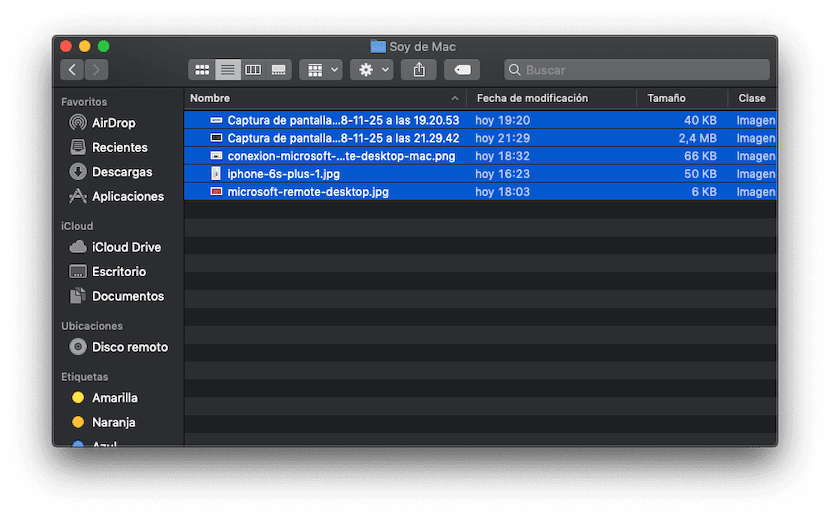
To je to, na ta preprost način lahko kadar koli izberete vse elemente iz iste mape, kjer koli že je. Kljub temu to ni edini način za izbiro datotek iz mape v macOS-u, vendar obstajajo še trije uporabni načini, kot je smo vas naučili v tem zanimivem članku, kar vas bo verjetno zanimalo.